大师修复sony重装系统_sony电脑重装系统的方法?
- 更新日期:2016-11-29 人气:番茄花园 来源:http://www.ghost360.cn
sony电脑怎么重装系统?sony电脑一般具备系统恢复功能,不过如果碰到大问题,就需要重装系统才能处理,而且需要帮助U盘重装。对于无装过系统的网友而言,完全不懂sony电脑怎么重装系统,下面小编跟我们详解sony重装系统办法。
重装须知:
1、如果碰到问题先尝试通过自带功能恢复系统:sony笔记本系统还原步骤是什么
2、如果是非uefi机型,直接legacy模式重装,如果是uefi机型,要通过uefi U盘重装
3、本文详解uefi模式重装ghost win10 64位办法,其他办法参考相关安装教程
legacy MBR装win10怎样装
wepe安装原版win10 1803教程
win7安装教程u盘安装步骤
一、准备工作
1、8G或更大容量空U盘
2、制作pe启动盘:微pe工具箱怎样制作u盘启动盘(UEFi&Legacy双模式)
3、win10系统下载:ghost win10 64位官网免激活版v2019.01
二、U盘启动设置:索尼笔记本重装系统按什么键
三、sony电脑重装系统步骤如下
1、制作好wepe启动盘以后,将win10系统iso镜像直接复制到U盘;
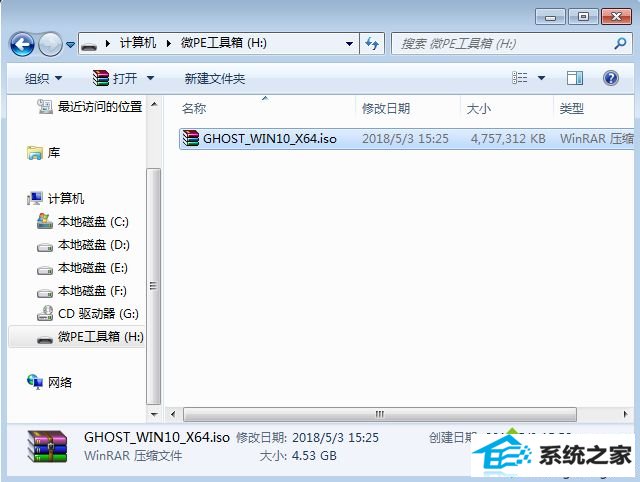
2、在需要重装系统的sony电脑上插入U盘,在关机状态下按Assist键;

3、进入VAio Care(拯救大师模式),选中从介质(UsB设备/光盘)启动;
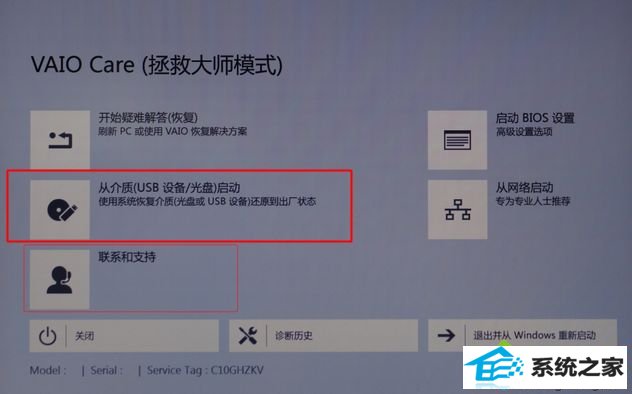
4、选中windows pe分辨率,默认选中第1个,也可以选中第2个指定分辨率,按回车;
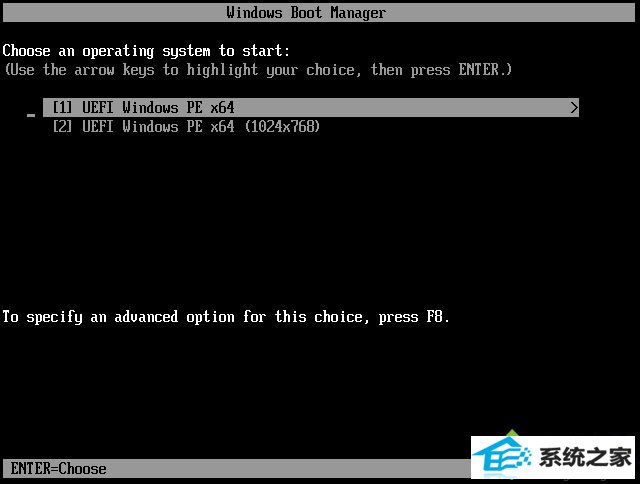
5、进入到pe以后,要在uefi下安装win10系统,硬盘需要GpT分区表,如果之前已经是预装win10机型,而且不需要重头分区,直接执行第8步,如果需要全盘重头分区,则双击桌面上的【分区助手(无损)】,选中磁盘1,打开【快速分区】,如果你是多个硬盘,要选对,不要误删;
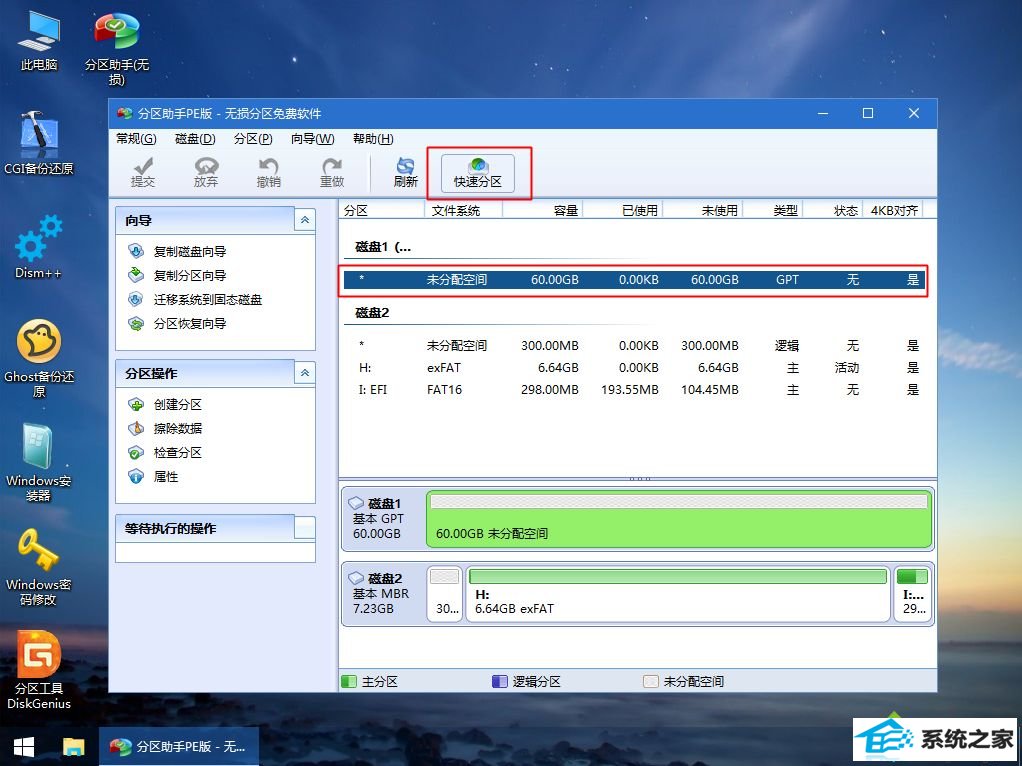
6、设置分区数目、分区大小以及分区类型,卷标为【系统】的系统盘建议60G以上,因为选中了UEFi启动,磁盘类型要选中GpT,【分区对齐到】是4k对齐,2048扇区就行,也可以4096扇区,确认无误后打开开始执行;
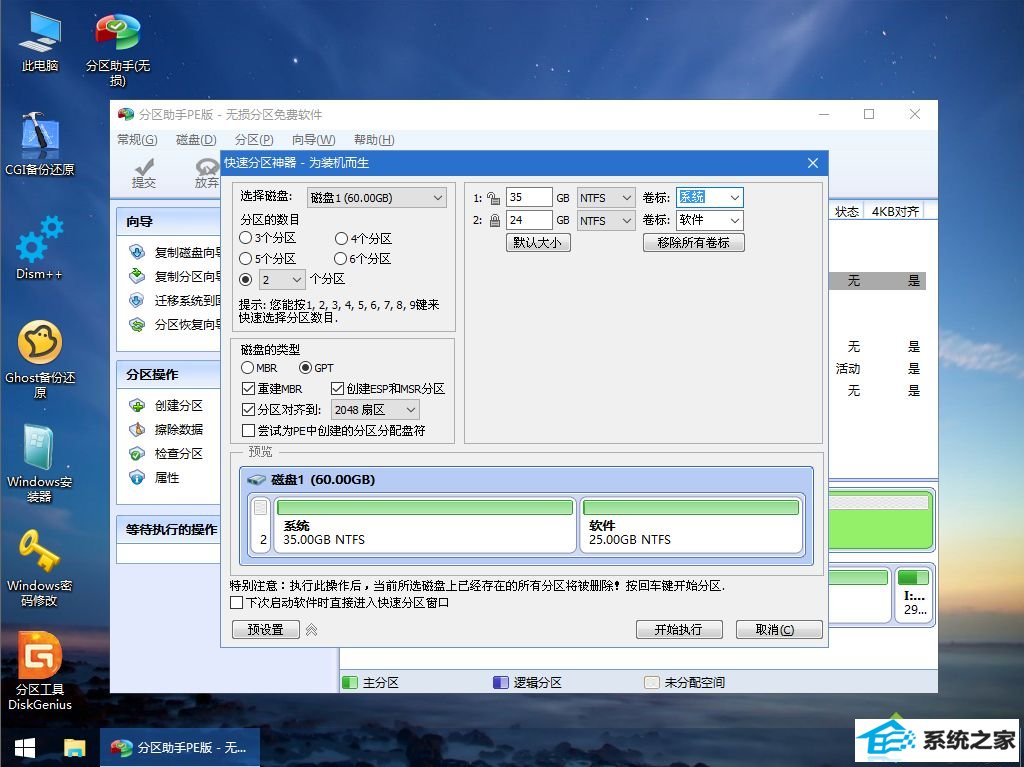
7、分区过程很快,分区完成后,如图所示,GpT分区会有两个无盘符的Esp和MsR,这两个分区不要动,只需要看你分出的C、d盘等,如果盘符被占用,选中已经占用C盘的那个盘,左侧选中【更改盘符】,以此类推,不改也是可以的,可以依据卷标【系统】来判断系统盘的位置;
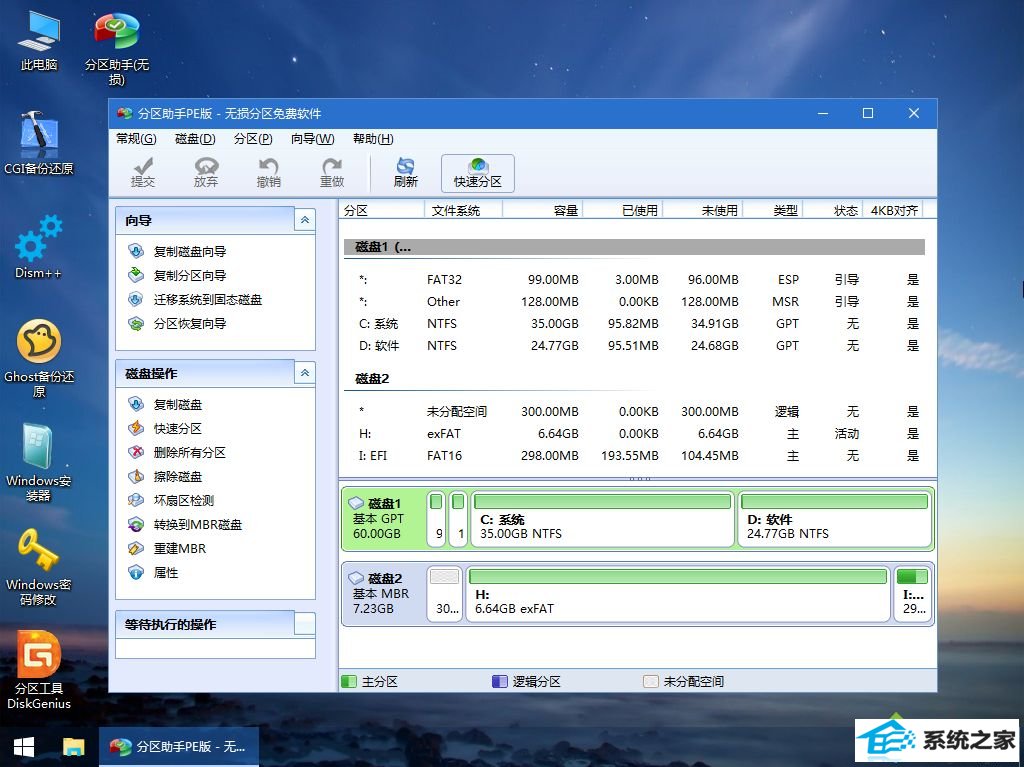
8、接着打开此电脑—微pE工具箱,右键win10系统iso镜像,选中【装载】,如果无装载,右键—打开方式—资源管理器;
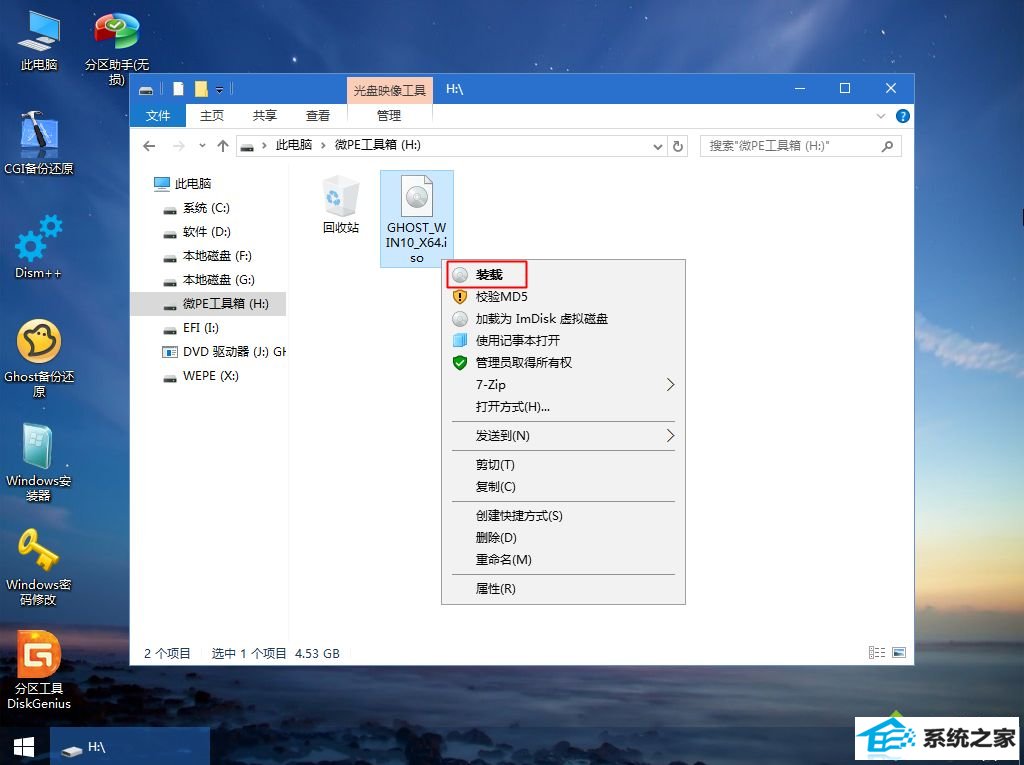
9、双击【双击安装系统.exe】,运行安装工具,选中【还原分区】,GHo wiM iso映像路径会自动提取到win10.gho,接着选中安装位置,一般是C盘,或者依据卷标或总大小来判断,选中以后,打开确定;
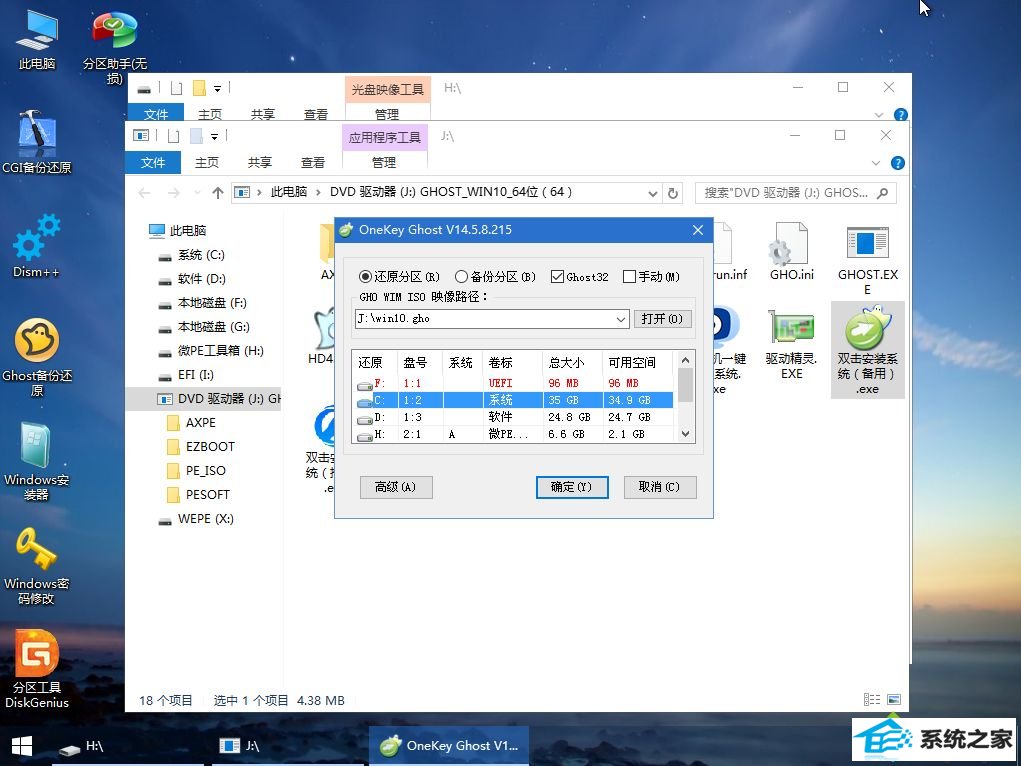
10、如果跳出这个提示,不用管,打开是,继续;
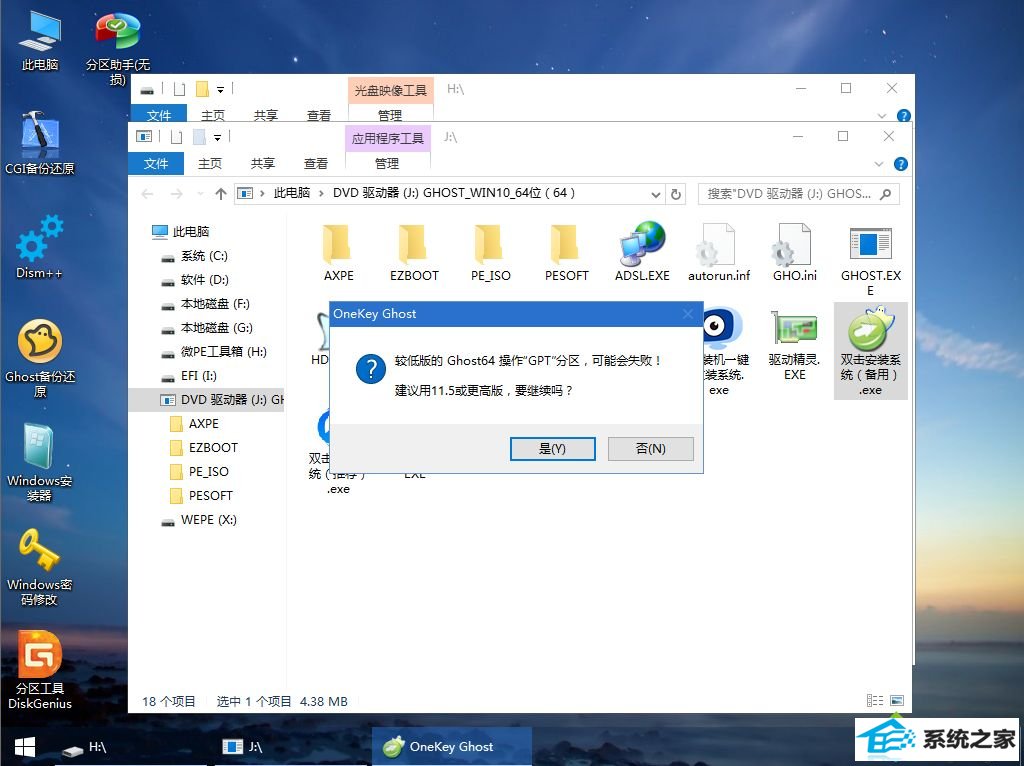
11、跳出这个对话框,选中完成后重启以及引导修复,打开是;
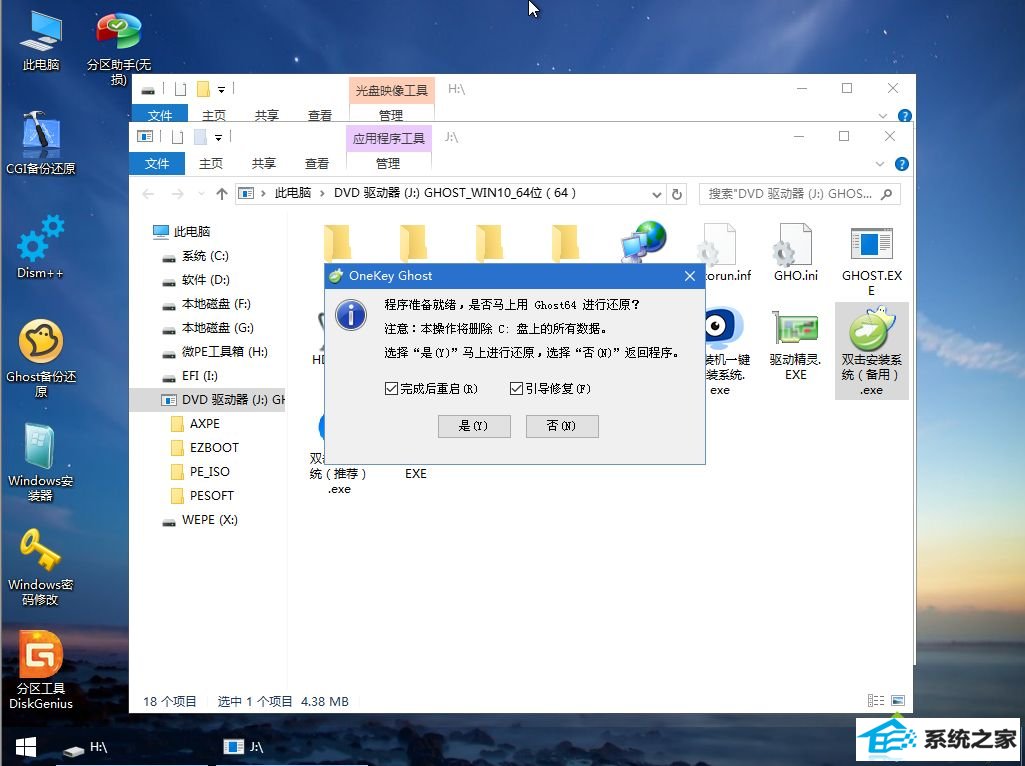
12、转到这个界面,执行win10系统安装部署到C盘的过程,需要等待一段时间;
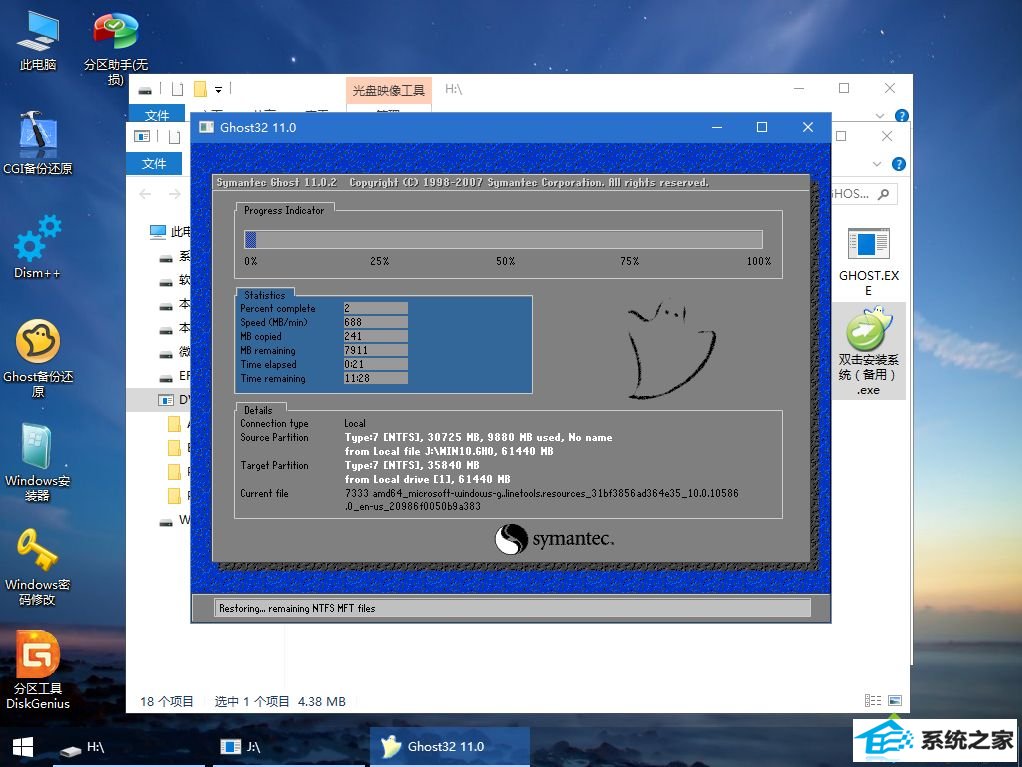
13、操作完成后,10秒后会自动重启计算机;
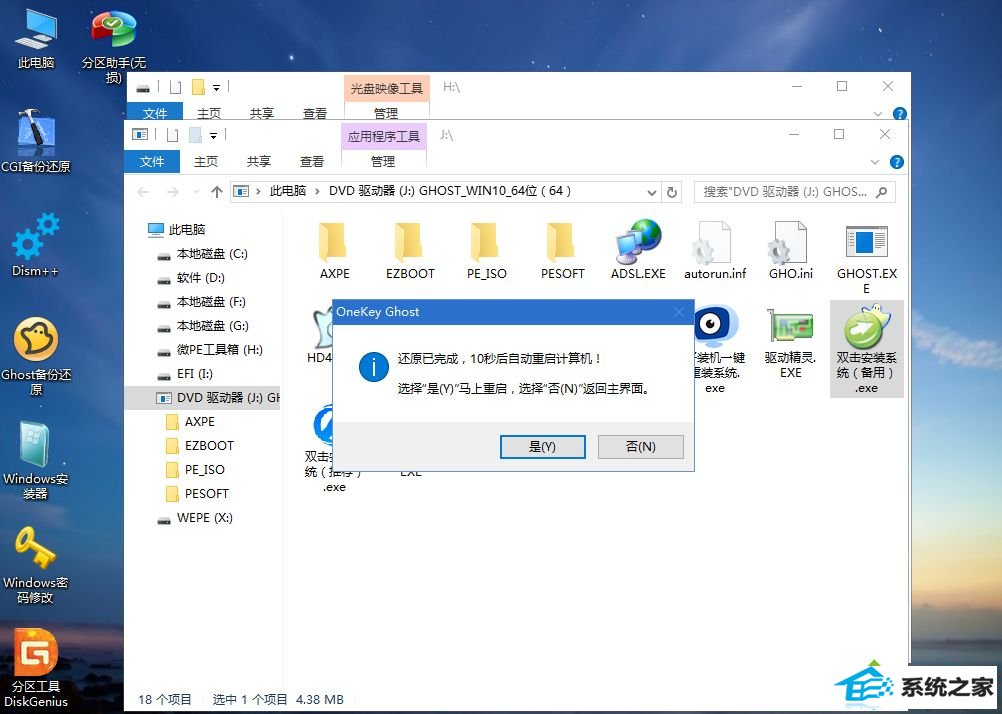
14、重启过程拔出U盘,以后进入到这个界面,执行win10系统组件安装、驱动安装以及激活操作;
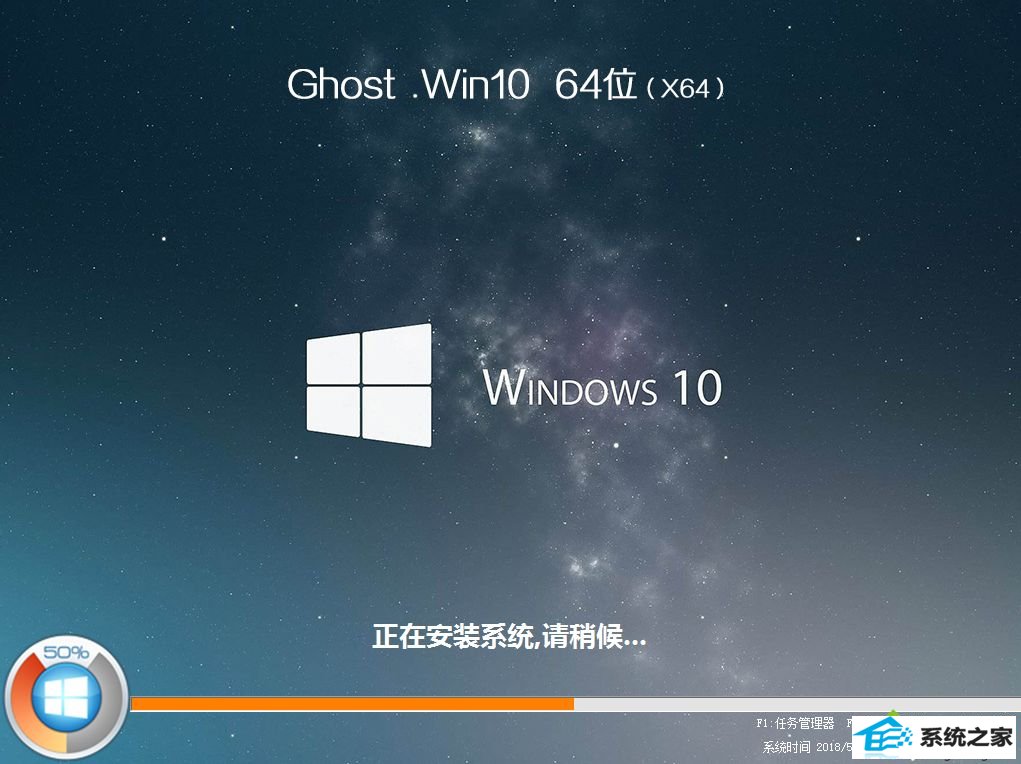
15、再次重启进入系统自动配置过程,也需要等待一段时间;

16、最后启动进入win10系统桌面,sony重装系统过程结束。
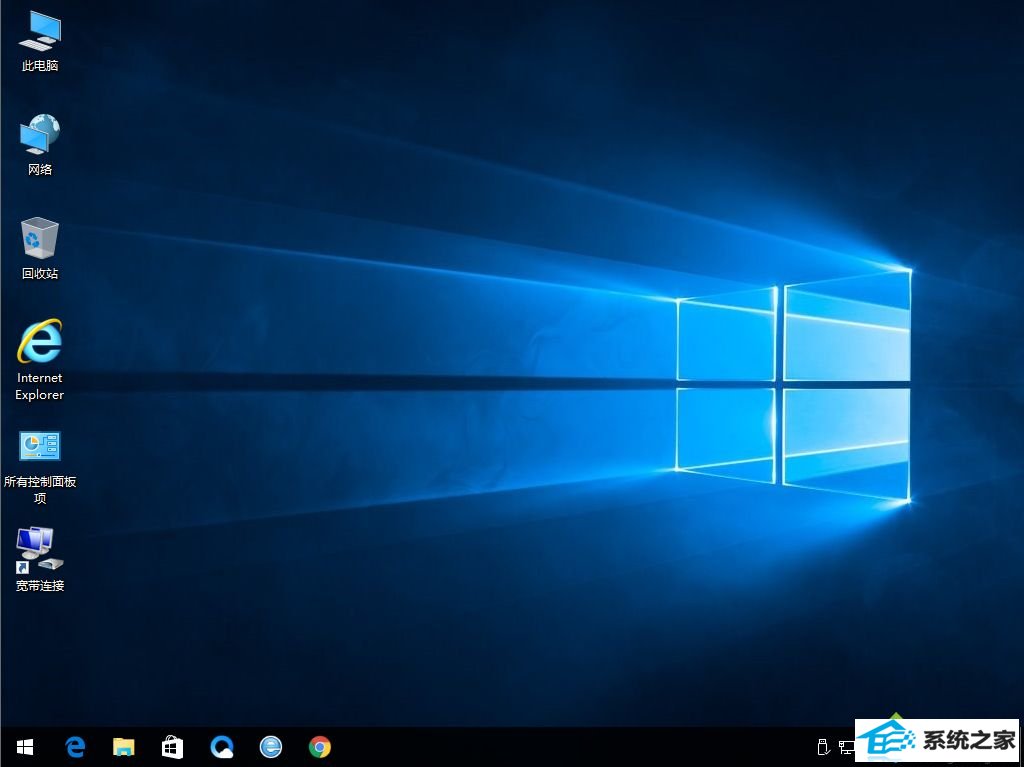
通过上面的步骤操作以后,咱们就完成了sony电脑系统重装过程,对于重大的系统问题,通常需要U盘重装系统。
相关系统
-
 深度技术64位win7电竞零度版v2025.12保留原版系统的所有特点,只进行优化,不进行删减,全新汉化界面,用户可以自行理解使用系统,体验感更好,.....2025-11-29
深度技术64位win7电竞零度版v2025.12保留原版系统的所有特点,只进行优化,不进行删减,全新汉化界面,用户可以自行理解使用系统,体验感更好,.....2025-11-29 -
 电脑公司Win7 正式纯净版 2021.04(64位)优化磁盘响应速度,就算是机械硬盘也可以拥有较快的开机及运行速度,集成AdobeFlash Player最新版.....2021-04-09
电脑公司Win7 正式纯净版 2021.04(64位)优化磁盘响应速度,就算是机械硬盘也可以拥有较快的开机及运行速度,集成AdobeFlash Player最新版.....2021-04-09 -

中关村Ghost Win10 32位 精选装机版 2021.04
中关村Ghost Win10 32位 精选装机版 2021.04离线制作,纯净无比安装过程自动检查各驱动器有无AUTO病毒,有则杀之,独创全新的系统双恢复.....2021-04-09 -
 电脑公司win7免激活32位精品青年版v2021.12运作时将不检验未应用的IDE安全通道并将其关掉,默认显示系统隐藏文件,方便用户对系统文件进行.....2021-12-01
电脑公司win7免激活32位精品青年版v2021.12运作时将不检验未应用的IDE安全通道并将其关掉,默认显示系统隐藏文件,方便用户对系统文件进行.....2021-12-01 -
 通用系统Win8.1 2021.06 64位 精简装机版集成市面上最新最全的硬件驱动程序,采用万能ghost封装技术,安装快速方便,支持一键解压安装、p.....2021-05-15
通用系统Win8.1 2021.06 64位 精简装机版集成市面上最新最全的硬件驱动程序,采用万能ghost封装技术,安装快速方便,支持一键解压安装、p.....2021-05-15 -
 深度技术win11专注多功能版64位v2025.12免激活加速局域网络网站打开速度,安装驱动程序时不要搜索窗口更新宽带ADSL拨号用户没有本地连接的.....2025-11-29
深度技术win11专注多功能版64位v2025.12免激活加速局域网络网站打开速度,安装驱动程序时不要搜索窗口更新宽带ADSL拨号用户没有本地连接的.....2025-11-29